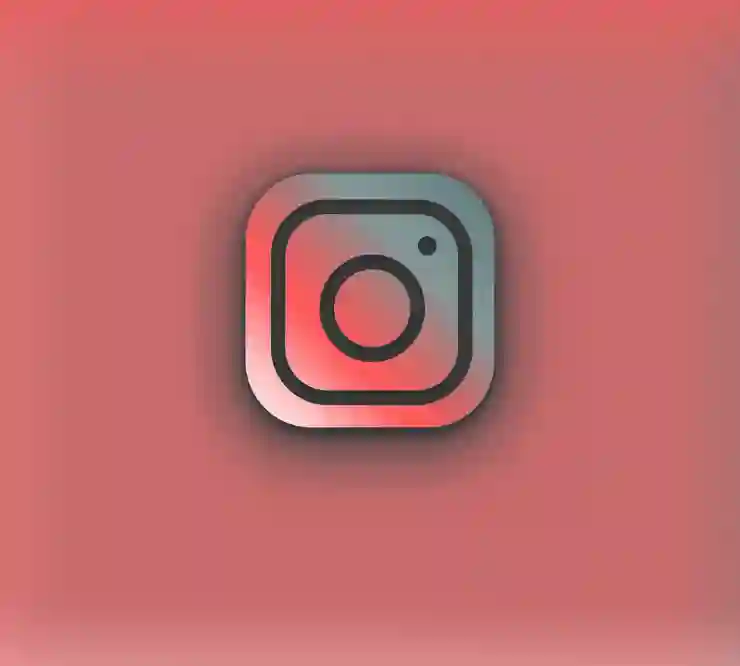아이폰에서 촬영한 사진은 HEIC 형식으로 저장되는 경우가 많습니다. 이 포맷은 고화질 이미지를 제공하지만, 일부 프로그램이나 웹사이트에서는 지원하지 않아 불편할 수 있습니다. 그래서 HEIC 파일을 JPG로 변환하는 방법을 알아두는 것이 중요합니다. 다양한 변환 방법이 있으며, 간단한 앱이나 온라인 도구를 이용해 쉽게 변환할 수 있습니다. 아래 글에서 자세하게 알아봅시다.
HEIC 파일을 JPG로 변환하는 앱 사용하기
앱스토어에서 인기 있는 변환 앱 찾기
아이폰 사용자라면 앱스토어에서 다양한 이미지 변환 앱을 쉽게 찾아볼 수 있습니다. ‘HEIC to JPG’와 같은 키워드로 검색하면 여러 가지 옵션이 나타나는데, 이들 중에서도 사용자 리뷰가 좋은 앱을 선택하는 것이 좋습니다. 일반적으로 이러한 앱은 직관적인 인터페이스를 제공하여 사용자가 사진을 쉽게 선택하고 변환할 수 있도록 도와줍니다. 또한, 대부분의 경우 무료 버전이 제공되므로 먼저 사용해보고, 필요시 유료 버전으로 업그레이드할 수 있습니다.
변환 과정에서 주의할 점
앱을 통해 HEIC 파일을 JPG로 변환할 때는 몇 가지 주의사항이 있습니다. 첫째, 원본 사진의 해상도와 품질이 유지되는지 확인해야 합니다. 일부 앱은 고화질을 보존하지 않거나 압축하여 저장할 수 있으니, 설정 메뉴를 통해 최적의 품질 옵션을 선택하세요. 둘째, 변환 후에는 항상 결과물을 확인해 보는 것이 중요합니다. 잘못된 형식으로 저장되거나 이미지가 손상될 수 있으니 미리 검토하는 습관을 들이면 좋습니다.
추천 앱과 그 기능
여러 가지 HEIC to JPG 변환 앱 중에서는 ‘HEIC Converter’와 ‘JPEG Converter’가 특히 인기가 많습니다. ‘HEIC Converter’는 간단한 UI를 자랑하며 한 번에 여러 이미지를 동시에 변환할 수 있는 기능이 있습니다. 반면에 ‘JPEG Converter’는 필터 적용 및 기본 편집 기능까지 지원하여 단순한 변환 이상의 작업도 가능합니다. 각 앱의 특성을 고려하여 자신에게 맞는 것을 선택하면 더욱 효율적으로 HEIC 파일을 관리할 수 있을 것입니다.
온라인 도구를 이용한 간편한 변환 방법
웹사이트 선택하기
온라인에서 HEIC 파일을 JPG로 변환하는 방법도 매우 유용합니다. 웹 브라우저만 있으면 별도의 프로그램 설치 없이 간편하게 사용할 수 있는 서비스들이 많은데요, 대표적으로 ‘heictojpg.com’, ‘cloudconvert.com’ 등이 있습니다. 이러한 사이트들은 사용자 친화적인 인터페이스를 제공하며 드래그 앤 드롭 방식으로 파일 업로드가 가능해 매우 간단하게 사용할 수 있습니다.
파일 업로드 및 변환 과정 설명
온라인 도구를 사용할 때는 먼저 해당 웹사이트에 접속하여 ‘파일 업로드’ 버튼이나 드래그 앤 드롭 영역에 원하는 HEIC 파일을 올립니다. 이후 ‘변환’ 버튼을 클릭하면 자동으로 JPG 형식으로 변경됩니다. 변환이 완료된 후에는 다운로드 링크가 생성되며, 이를 통해 쉽게 저장할 수 있습니다. 이 과정은 대개 몇 초 내에 이루어지므로 빠르게 작업할 수 있다는 장점이 있습니다.
온라인 도구 사용 시 주의 사항
하지만 온라인 도구를 사용할 때는 몇 가지 주의해야 할 점이 있습니다. 첫째, 개인정보 보호 문제입니다. 중요한 사진이나 개인적인 내용을 포함한 이미지는 신뢰할 수 있는 사이트에서만 처리해야 하며, 불필요한 정보 노출을 피하는 것이 좋습니다. 둘째, 네트워크 속도에 따라 변환 시간이 달라질 수 있으니 안정적인 인터넷 환경에서 작업하는 것이 바람직합니다.

아이폰 heic jpg 변환 방법
아이폰 내장 기능 활용하기
사진 설정에서 파일 형식 변경하기
아이폰에서는 기본적으로 촬영된 사진이 HEIC 형식으로 저장되지만, 설정 메뉴를 통해 JPG 포맷으로 저장하도록 변경할 수도 있습니다. ‘설정’ > ‘카메라’ > ‘형식’ 메뉴로 들어가면 ‘최고의 호환성’을 선택하면 향후 촬영되는 모든 사진이 JPG 형식으로 저장됩니다. 이는 특히 다른 기기나 소프트웨어와의 호환성을 고려했을 때 매우 유용합니다.
사진 공유 시 자동 전환 설정하기
또한 아이폰에서는 메시지나 이메일 등을 통해 사진을 공유할 때 HEIC 대신 JPG로 자동 전송하도록 설정할 수도 있습니다. ‘설정’ > ‘사진’ 메뉴로 이동하여 ‘자동으로 전송’을 활성화하면 상대방에게 전달되는 이미지가 자동으로 JPEG로 변경되어 보내집니다. 이렇게 하면 상대방이 HEIC 포맷 문제로 어려움을 겪지 않게 됩니다.
내장 기능 활용 시 장단점 분석하기
아이폰 내장 기능을 활용하는 것은 매우 편리하지만 몇 가지 단점도 존재합니다. 예를 들어 기존에 촬영된 HEIC 파일들을 일괄적으로 변경하거나 변환하려면 추가적인 방법이 필요하므로 약간 번거롭게 느껴질 수 있습니다. 또 특정 상황에서는 높은 화질이나 용량 절약 측면에서 HEIC 포맷의 장점을 잃게 될 우려도 있으니 자신의 필요에 맞춰 조절해야 합니다.
PC 소프트웨어를 통한 본격적 변환하기
PC 소프트웨어 설치 및 사용법 안내
일부 사용자들은 PC 소프트웨어를 통해 더 고급스러운 이미지 편집과 함께 HEIC 파일의 JPG 전환 작업을 진행하길 원합니다. 이럴 경우 ‘IrfanView’, ‘XnConvert’ 또는 ‘Adobe Lightroom’ 등의 프로그램 설치를 고려해볼 만합니다. 이러한 프로그램들은 대량 처리 및 다양한 포맷 지원 등 강력한 기능들을 제공합니다.
소프트웨어 이용 시 효과적인 팁과 트릭
소프트웨어를 사용하면서 시간과 노력을 절약하기 위해서는 배치 처리 기능을 적극 활용하세요! 많은 프로그램들이 다수의 파일을 한꺼번에 처리하는 기능을 제공하므로 여러 이미지를 동시에 선택하고 한 번에 JPG로 전환하는 것이 가능합니다. 또한 출력 품질 설정이나 경로 지정 등을 사전에 미리 해두면 더욱 효율적인 작업 흐름이 만들어집니다.
소프트웨어별 특징 비교하기
각각의 소프트웨어마다 특성이 다르기 때문에 자신의 필요에 맞는 것을 선택해야 합니다. 예를 들어 IrfanView는 가볍고 빠른 성능 덕분에 저사양 PC에서도 원활하게 작동하지만, Adobe Lightroom은 보다 전문적인 편집 기능과 함께 고급스러운 조작 경험을 제공합니다. 따라서 가격대와 필요한 기능들을 종합적으로 고려해 적합한 프로그램을 결정하면 좋겠습니다.
변환 후 이미지 관리 전략 세우기
효율적인 폴더 구조 만들기
HEIC 파일과 JPG 파일 모두 다룰 경우 효율적인 이미지 관리를 위해 체계적인 폴더 구조가 필요합니다. 예를 들어 연도별 혹은 월별 폴더를 만들어 각 날짜별로 정리하면 나중에 찾고자 하는 이미지를 쉽게 찾는 데 도움이 됩니다. 또한 프로젝트별 폴더 구분 등 개인 취향대로 구조화하면 더욱 편리하게 관리할 수 있을 것입니다.
백업 시스템 구축하기
이미지 파일은 귀중한 기억과 순간들을 담고 있기 때문에 정기적으로 백업해 두는 것이 중요합니다! 외장 하드디스크나 클라우드 스토리지 서비스를 이용하여 중요한 이미지를 안전하게 보관하세요; 이렇게 하면 데이터 손실 위험성을 줄일 수 있으며 언제든 접근 가능한 상태로 유지됩니다.
태그 및 메타데이터 활용하기
이미지가 많아질수록 태그나 메타데이터 활용 역시 중요한 요소입니다! 각 이미지마다 관련 키워드를 추가함으로써 검색 시 더 빠르고 정확하게 원하는 이미지를 찾아낼 수 있게 됩니다; 이를 통해 평소에도 정돈된 디지털 라이프스타일 유지가 가능하니 꼭 실천해보세요!
마무리하며 되돌아보기
HEIC 파일을 JPG로 변환하는 다양한 방법을 살펴보았습니다. 앱, 온라인 도구, 아이폰 내장 기능, 그리고 PC 소프트웨어를 통해 효율적으로 변환할 수 있습니다. 각 방법의 장단점을 고려하여 자신에게 맞는 방식을 선택하면 더욱 편리하게 이미지를 관리할 수 있을 것입니다. 마지막으로 변환 후 이미지 관리 전략을 세우는 것도 중요하니, 체계적인 접근이 필요합니다.
추가로 참고할 만한 내용
1. HEIC 파일의 장점과 단점에 대해 알아보세요. HEIC 포맷은 저장 공간을 절약하지만 호환성 문제도 있을 수 있습니다.
2. iOS 버전 업그레이드에 따른 HEIC 지원 변경 사항을 확인하세요.
3. 다른 이미지 포맷 간의 차이점을 이해하고 적절한 포맷을 선택하세요.
4. HEIC 파일을 관리하기 위한 유용한 클라우드 서비스 추천 리스트를 찾아보세요.
5. 변환 후 이미지 품질 유지 방법에 대한 팁을 찾아 적용해 보세요.
핵심 요약
HEIC 파일을 JPG로 변환하는 여러 방법에는 앱 사용, 온라인 도구 활용, 아이폰 내장 기능 및 PC 소프트웨어 설치가 포함됩니다. 각 방법의 특성과 장단점을 이해하고 적절한 방식을 선택하여 효율적으로 이미지를 관리하는 것이 중요합니다. 또한 변환 후에는 체계적인 이미지 관리 전략과 백업 시스템 구축이 필수적입니다.